Z ekranu blokady na tapetę

Uzyskanie dostępu do zdjęć wyświetlanych na ekranie przed zalogowaniem się do systemu powinno być bezproblemowe, a tymczasem Windows nie ułatwia ich odszukania. W efekcie wysokiej jakości ładne zdjęcia można obserwować jedynie przez chwilę – a przecież aż proszą się
o wykorzystanie w formie tapety. Nie jest to jednak proste i jedynym ułatwieniem jest możliwość wyeksportowania na dysk wszystkich grafik, choć trzeba użyć specjalnego programu.
W poradniku podpowiadamy też, jak wyłączyć kolejną funkcję Windowsa, która ingeruje w prywatność
– automatyczne instalowanie dodatkowych programów. Ponadto opisujemy, jak wyłączyć możliwość zapisu na zewnętrznych nośnikach podłączanych do portu USB, sprawdzić podzespoły znajdujące się w komputerze i dodać do systemu zegary dla dodatkowych stref czasowych.

Uruchom program z płyty DVD. Kliknij przycisk z trzema kropkami z prawej strony pola Choose a path to save the images at:. Wskaż na dysku katalog, w którym będą przechowywane pliki obrazów. Jeżeli chcesz przygotować nowy katalog, użyj przycisku Utwórz nowy folder. Kliknij OK.
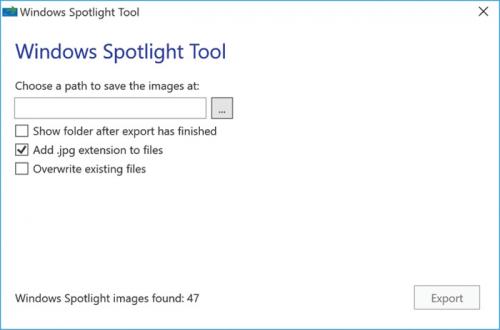

Jeżeli zaznaczysz pole Show folder after export has finished, po zapisaniu plików automatycznie zostanie wyświetlony katalog, w którym się one znalazły. To pozwoli szybko przejrzeć nowe grafiki. Możesz też użyć opcji Overwrite existing files, która spowoduje nadpisanie starych plików, jeżeli w trakcie eksportu pojawią się nowe o tej samej nazwie. Kliknij przycisk Export.
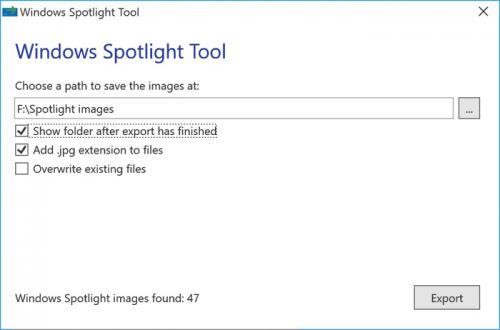

Windows Spotlight Tool zapisze wszystkie znalezione obrazy, a następnie otworzy okno katalogu docelowego. Teraz wystarczy wybrać plik ze zdjęciem, które ma stać się tapetą pulpitu, kliknąć jego ikonę prawym przyciskiem myszki i z otwartego menu kontekstowego wybrać Ustaw jako tło pulpitu.






